Kaip patikrinti, ar kietajame diske nėra blogų sektorių. Kaip patikrinti, ar veikia kietasis diskas: du efektyviausi būdai
Gera diena!
Kiek būtų galima pataisyti, jei iš anksto žinotume, kas mūsų laukia...
Ir jei gyvenime kai kurių įvykių nuspėti beveik neįmanoma, tai kietojo disko atveju - kai kurias problemas vis tiek įmanoma nuspėti ir numatyti!
Norėdami tai padaryti, yra specialių paslaugų, kurios gali sužinoti ir išanalizuoti disko SMART * rodmenis (jei reikia, parodyti juos jums) ir pagal šiuos duomenis įvertinti jūsų disko būklę, tuo pačiu apskaičiuodamos, kiek metų jis gali veikti. vis dar paskutinis.
Informacija be galo naudinga, be to, tokios komunalinės paslaugos gali stebėti Jūsų diską internete, o kai tik pasirodys pirmieji nestabilaus veikimo požymiai, iš karto apie tai praneš. Atitinkamai turėsite laiko pasidaryti atsarginę kopiją ir imtis veiksmų (nors visada turėtumėte pasidaryti atsarginę kopiją, net kai viskas gerai ☺).
Taigi, straipsnyje apžvelgsiu kelis būdus (ir keletą komunalinių paslaugų), kaip analizuoti HDD ir SSD būseną.
* Pastaba:
S.M.A.R.T. (Self-Monitoring, Analysis and Reporting Technology) – speciali technologija, skirta kietojo disko būklei įvertinti integruota aparatinės įrangos savidiagnostikos/savikontrolės sistema. Pagrindinis uždavinys – nustatyti įrenginio gedimo tikimybę, užkertant kelią duomenų praradimui.
Galbūt tai yra vienas iš populiariausių klausimų, kuriuos užduoda visi vartotojai, kurie pirmą kartą susidūrė su kietojo disko problemomis (arba pagalvojo apie savo duomenų saugojimo saugumą). Visiems įdomu, kiek laiko diskas veiks, kol visiškai „sustabdys“. Pabandykime nuspėti...
Todėl pirmoje straipsnio dalyje nusprendžiau parodyti keletą paslaugų, kurios gali gauti visus rodmenis iš disko ir savarankiškai juos išanalizuoti bei pateikti tik galutinį rezultatą (antroje straipsnio dalyje, Pateiksiu komunalines priemones, skirtas SMART rodmenų peržiūrai savianalizei).
1 būdas – kietojo disko „Sentinel“ naudojimas
Viena geriausių kompiuterių diskų (tiek standžiųjų diskų (HDD), tiek „naujųjų“ SSD) būsenos stebėjimo paslaugų. Programoje labiausiai žavi tai, kad ji savarankiškai išanalizuos visus gautus duomenis apie disko būseną ir parodys galutinį rezultatą (labai patogu pradedantiesiems).
Kad nebūtų be pagrindo, iškart parodysiu pagrindinį programos langą, kuris atsiranda po pirmo paleidimo (disko analizė bus atlikta iš karto automatiškai). Disko būklė ir našumas įvertintas 100% (idealiu atveju turėtų būti), laiką, kurį diskas dar veiks normaliu režimu, programa įvertina apie 1000 dienų (~3 metus).
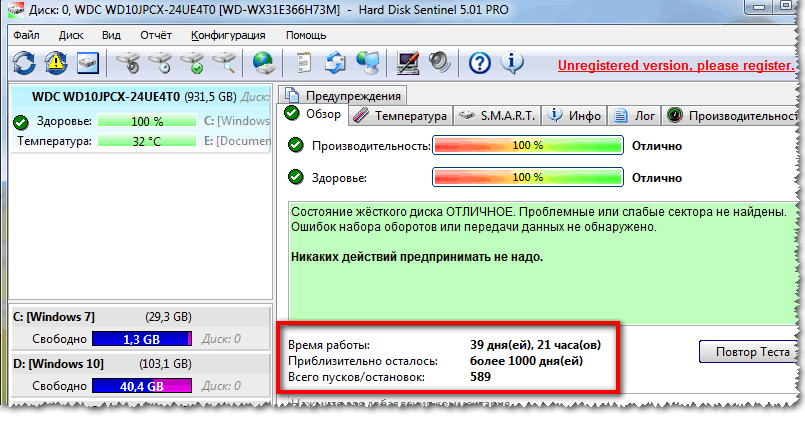
Kas yra su kietuoju disku pagal Hard Disk Sentinel
Be to, programa leidžia stebėti temperatūrą: tiek esamą, tiek vidutinę ir maksimalią dieną, savaitę, mėnesį. Jei temperatūra viršys „normalią“ – programa jus apie tai perspės (o tai irgi labai patogu).

Hard Disk Sentinel taip pat leidžia peržiūrėti SMART rodmenis (tačiau, norint juos įvertinti, reikia gerai išmanyti diskus), gauti visą informaciją apie standųjį diską (modelis, serijos numeris, gamintojas ir kt.), pamatyti, ką standusis diskas yra įkeltas (t. y. gauti našumo informaciją).
Apskritai, mano kuklia nuomone, „Hard Disk Sentinel“ yra viena geriausių paslaugų, leidžiančių stebėti diskų būseną sistemoje. Verta pridurti, kad yra kelios programų versijos: profesionali ir standartinė (profesionaliai versijai su išplėstinėmis funkcijomis yra nešiojama programos versija, kurios nereikia diegti (pavyzdžiui, ją galima paleisti net iš USB atmintinė)).
„Hard Disk Sentinel“ veikia visose populiariose „Windows“ sistemose (7, 8, 10 – 32|64 bitai), visiškai palaiko rusų kalbą.
2 metodas - naudojant HDDlife
Ši programa panaši į pirmąją, taip pat aiškiai parodo esamą disko būklę: jo būklę ir našumą (procentais), temperatūrą, dirbtą laiką (mėnesiais). Lango viršuje, remdamasis visais šiais duomenimis, HDDlife rodo galutinę jūsų disko santrauką, pavyzdžiui, mano atveju „ALL RIGHT“ (tai reiškia, kad su disku viskas gerai).
Beje, programa gali veikti internete, stebėti Jūsų disko būseną, o jei kas nors negerai (pasirodžius pirmiesiems problemų požymiams), iš karto apie tai praneš.
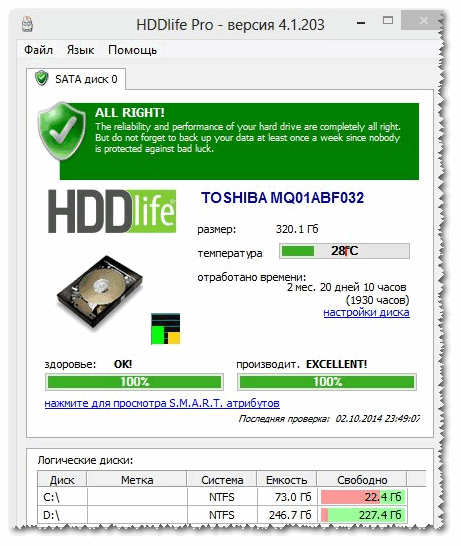
Pavyzdžiui, toliau pateiktoje ekrano kopijoje parodyta, kad SSD gavo įspėjimą: jo būklė vis dar yra priimtinose ribose, tačiau patikimumas ir našumas yra žemesni nei vidutiniai. Tokiu atveju neturėtumėte patikėti disku jokiais svarbiais duomenimis ir, jei įmanoma, turite pasiruošti jį pakeisti.

Beje, pagrindiniame programos lange šalia dirbto disko laiko yra nuoroda "Disko reguliavimas" (leidžia keisti kai kuriuos būtinus parametrus). Jį atidarę galite valdyti triukšmo / našumo balansą (labai naudinga, kai diskai yra labai triukšmingi) ir reguliuoti energijos suvartojimo nustatymus (tai aktualu nešiojamiesiems kompiuteriams, kurių baterija greitai išsikrauna).

Papildymas: HDDlife veikia tiek asmeniniuose, tiek nešiojamuosiuose kompiuteriuose. Palaiko HDD ir SSD diskus. Yra nešiojamų programos versijų, kurių nereikia įdiegti. Galite nustatyti, kad programa būtų paleista naudojant „Windows“. HDDlife veikia Windows: XP, 7, 8, 10 (32|64 bitai).
Kaip peržiūrėti SMART rodmenis
Jei ankstesnės programos savarankiškai įvertino disko būseną, remdamosi SMART duomenimis, tada šios paslaugos suteiks jums daugiau laisvės ir duomenų savianalizei. Ataskaitose bus galima rasti gana didelį parametrų rinkinį, kurio pagrindu bus galima apytiksliai įvertinti disko būseną ir prognozuoti tolesnį jo veikimą.
1 metodas – naudojant CrystalDiskInfo
CrystalDiskInfo
Puiki nemokama programa, skirta peržiūrėti standžiojo disko būseną ir SMART rodmenis (įskaitant palaikomus SSD diskus). Naudingumas žavi tuo, kad suteikia visą informaciją apie temperatūrą, disko techninę būklę, jo charakteristikas ir tt kas" ir pradedantiesiems, kuriems reikia užuominos).
Pavyzdžiui, jei kažkas negerai su temperatūra, tuomet ant jos pamatysite raudoną indikatorių, t.y. CrystalDiskInfo jums apie tai papasakos.

Pagrindinis programos langas gali būti sąlygiškai suskirstytas į 4 zonas (žr. aukščiau esančią ekrano kopiją):
- "1" - čia yra visi jūsų fiziniai diskai, įdiegti kompiuteryje (nešiojamajame kompiuteryje). Šalia kiekvieno rodoma jo temperatūra, techninė būklė, sekcijų skaičius ant jos (pvz., „C: D: E: F:“);
- "2" - rodo esamą disko temperatūrą ir jo techninę būklę (programa atlieka analizę pagal visus iš disko gautus duomenis);
- "3" - disko duomenys: serijos numeris, gamintojas, sąsaja, sukimosi greitis ir kt.;
- "4" - SMART rodmenys. Beje, kas papirkinėja programą – nereikia žinoti, ką reiškia tas ar kitas parametras – jei su kokia nors preke kažkas negerai, programa pažymės geltonai arba raudonai ir apie tai praneš.
Kaip pavyzdį, pateiksiu ekrano kopiją, kurioje rodomi du diskai: kairėje - su kuriais viskas gerai, dešinėje - su kuriais yra problemų perskirstyti sektoriai (techninė būklė - signalizacija!).

Kaip nuoroda (apie pertvarkytus sektorius):
kai standusis diskas aptinka, pavyzdžiui, rašymo klaidą, jis perduoda duomenis į specialiai tam skirtą atsarginę sritį (ir šis sektorius bus laikomas „perskirstytu“). Todėl šiuolaikiniuose kietuosiuose diskuose blogų blokų nematyti – jie yra paslėpti pertvarkytuose sektoriuose. Šis procesas vadinamas perkartojimas, ir perskirtas sektorius – perkartoti.
Kuo didesnė perskirtų sektorių reikšmė, tuo blogesnė disko paviršiaus būklė. Laukas "neapdorota vertė" yra bendras pertvarkytų sektorių skaičius.
Beje, daugeliui diskų gamintojų net vienas perskirtas sektorius jau yra garantinis atvejis!
Į naudingumą CrystalDiskInfo stebėjo standžiojo disko būseną internete – meniu „Paslauga“ pažymėkite du langelius: „Start Agent“ ir „Autostart“(žr. ekrano kopiją žemiau).

Tada šalia dėklo laikrodžio pamatysite programos piktogramą su temperatūra. Apskritai dabar galite būti ramesni dėl disko būsenos ☺...
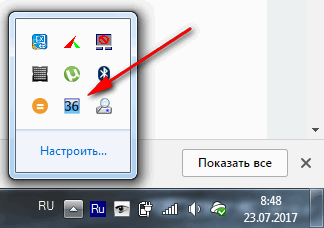
2 metodas – naudojant Viktoriją
Viktorija- viena garsiausių programų, skirtų darbui su standžiaisiais diskais. Pagrindinis programos tikslas – įvertinti įrenginio techninę būklę ir pakeisti blogus sektorius atsarginiais veikiančiais.
Priemonė yra nemokama ir leidžia dirbti tiek su Windows, tiek su DOS (kuris daugeliu atvejų rodo daug tikslesnę informaciją apie disko būseną).
Iš minusų: gana sunku dirbti su Viktorija, bent jau aš labai nerekomenduoju spausti mygtukų atsitiktinai (galite lengvai sunaikinti visus duomenis diske). Savo tinklaraštyje turiu vieną gana didelį straipsnį, kuriame išsamiai paaiškinama, kaip patikrinti diską naudojant Viktoriją (įskaitant, norint sužinoti SMART rodmenis - pavyzdys žemiau esančioje ekrano kopijoje (kuriame Viktorija nurodė galimą temperatūros problemą)).
Darbo su Viktorija instrukcijos:

SMART skirtukas || Viktorijos naudingumas
Aš baigiu tai, sėkmės visiems!
Laukiami papildymai šia tema ☺
Bene svarbiausias kompiuterio komponentas yra standusis diskas (HDD), nes jame yra visa vartotojo sukurta informacija. Žinoma, bet kurį HDD reikia laiku prižiūrėti, ty patikrinti, ar nėra klaidų ir blogų sektorių, kad būtų išvengta svarbios informacijos praradimo.
 Blogas sektorius yra neįskaitomas sektorius standžiajame diske. Tai gali būti natūralu: bet kurio kietojo disko kai kurių sektorių gamyklinė būklė yra neišvengiamas gamybos defektas arba įgytas - sėkmingas elektros energijos tiekimo sutrikimas, smūgis, nuotėkis. Nedaug žmonių domisi sulaužytų sektorių atsiradimu po vieną, tai yra rutina, kurią SMART sėkmingai šlifuoja.
Blogas sektorius yra neįskaitomas sektorius standžiajame diske. Tai gali būti natūralu: bet kurio kietojo disko kai kurių sektorių gamyklinė būklė yra neišvengiamas gamybos defektas arba įgytas - sėkmingas elektros energijos tiekimo sutrikimas, smūgis, nuotėkis. Nedaug žmonių domisi sulaužytų sektorių atsiradimu po vieną, tai yra rutina, kurią SMART sėkmingai šlifuoja.
Susidomėjimas blogais sektoriais dažniausiai atsiranda dėl to, kad po ranka yra iš dalies arba visiškai neįskaitomas diskas. Šiuo požiūriu klasifikacija yra paprasta:
- Blogi sektoriai yra nuolatiniai, pavyzdžiui, susiję su paviršiaus pažeidimu – tai, ko negalima atkurti.
- Sugedę sektoriai yra laikini, susiję su nelemtingomis logikos klaidomis, tada ką galima bandyti ištraukti, griežtai kalbant, atkurtų sektorių sveikatos klausimas lieka atviras.
Blogų sektorių skaičius diske gali būti:
- Pastovus normaliame diapazone (tiesioginis HDD). Nereikia jokių veiksmų.
- Nuolat viršija normą (dažniausiai smūgio pasekmės). Kartais tai galima padaryti rankiniu būdu.
- Auga (nukrito dėl amžiaus ar konstrukcijos). Reikia skubiai pakeisti standųjį diską.
Sugedusio HDD sektoriaus atsiradimo priežastys
Paprasčiau tariant, šiuolaikinis kietasis diskas yra gramofono evoliucijos produktas. Įrašas sukasi, galva skaito įrašą po sektorių, valdymo blokas suklijuoja failus iš gerai skaitomų gabalų. Galva svyruoja virš plokštelės paviršiaus, sustojusi nukrenta. Trasose yra skaitomi ir neįskaitomi sektoriai, pats sektorius yra minimali takelio dalis, patvirtins Vikipedija.
Šio modelio pakanka pagrindinėms problemoms parodyti:
- Disko paviršiaus pažeidimas – mechaninis plokštelės kontaktas su galvute, gali sukelti disko išsiliejimą arba gali likti fiksuota vieta.
- Dalinis sektoriaus paviršiaus savybių (įmagnetinimo) pokytis (tipiškas reanimuotas sektorius) gali būti pratęstas priėjus prie gretimų sektorių.
- Įvairios logikos klaidos, SMART savavališkumas, fs klaidos (viskas savaime pasišalina eksploatacijos metu ir pagal savidiagnostikos rezultatus).
- Magnetinio sluoksnio išsiliejimas nuo paviršiaus yra žinomas kaip senatvės požymis, bet gali būti ir sandarumo praradimo rezultatas.
Priešingai populiarių įsitikinimų, smūgis į veikiančio HDD korpusą nėra toks baisus kaip vibracija. Galvą virš paviršiaus laiko tokia gudri magija, kad prisiliesti prie paviršiaus reikia nemažos jėgos, o tai mažai tikėtina smūgio metu, bet lengvai pasiekiama rezonanso būdu.
Kaip patikrinti, ar diske nėra blogų sektorių ir klaidų
Verta prisiminti, kad diskas yra patikrintas, ar nėra skaitymo, patikrinus sektorius, ar jie rašo, ištrins viską, kas buvo diske! Na, taip pat turėtumėte nepamiršti, kad norint atlikti intelektualų patikrinimą, bandymo metu diskas turi būti laisvas nuo kitų užduočių. Patikrinti, ar standžiajame diske nėra blogų sektorių, nėra įprasta užduotis, „Windows“ viską, ko reikia, atlieka automatiškai.
„Windows“ jau seniai turi programą, kuri tikrina ir ištaiso standžiojo disko klaidas – chkdsk. Naudingumą galite rasti disko savybėse, mygtukas vadinamas "patikrinti diską".
Bet kuris save gerbiantis gamintojas, išleisdamas diską, įdeda į svetainę diagnostikos programą, kuri ne tik stebi standžiojo disko būseną, bet ir gali atlikti aptarnavimo veiksmus, skirtus jo kančioms palengvinti, kartais iki kalibravimo. Šios klasės programose būtina patikrinti standžiojo disko sektorius.
Be to, yra diagnostikos, remonto, „profesionalių“ įrankių zoologijos sodas, kuriame pats velnias ilgam susilaužys koją. Ir gana daug tikrai profesionalių analizės ir remonto programų. Verta paminėti, kad dauguma jų yra destruktyvūs, tai yra, jais galima užmušti veikiantį standųjį diską taip, kad ne kiekvienas meistras jį atkurs.
Programos, skirtos patikrinti, ar kietajame diske nėra blogų sektorių
 Tiems, kurie netiki chkdsk, grafinės kietojo disko tikrinimo programos, tiksliau, daugiau ar mažiau minkšti įrankiai, kurie nebaudžia už netinkamą raktą, yra HDD Regenerator, HDD Health. Grafinės paslaugos rodo sveikatos grafiką, nurodo, kokie parametrai yra tikrinami, ir, svarbiausia, turi tinkamai pažymėtus mygtukus, kurie palengvina darbą su programa. „Linux“ naudotojams pasisekė mažiau, dauguma paslaugų yra pagrįstos konsolėmis ir reikalauja, kad jūs suprastumėte parinktis.
Tiems, kurie netiki chkdsk, grafinės kietojo disko tikrinimo programos, tiksliau, daugiau ar mažiau minkšti įrankiai, kurie nebaudžia už netinkamą raktą, yra HDD Regenerator, HDD Health. Grafinės paslaugos rodo sveikatos grafiką, nurodo, kokie parametrai yra tikrinami, ir, svarbiausia, turi tinkamai pažymėtus mygtukus, kurie palengvina darbą su programa. „Linux“ naudotojams pasisekė mažiau, dauguma paslaugų yra pagrįstos konsolėmis ir reikalauja, kad jūs suprastumėte parinktis.
Iš gamintojo paslaugų verta prisiminti „Seagate SeaTools“ - patogią galingą programą, visa galia pasireiškia tik vietiniuose standžiuosiuose diskuose, tačiau patikrinti standžiojo disko sektorius galima ir „ateiviams“.
HDD tikrinimas naudojant Windows 7 ir 10
Patikrinti, ar standžiajame diske nėra klaidų naudojant „Windows“, visada reikia paleisti „chkdsk“ atkūrimo režimu. Šį paleidimą galima atlikti paspaudus mygtuką, esantį disko ypatybėse.
„Mano kompiuteris“, -> „Ypatybės“ -> „Įrankiai“ → „Patikrinti diską“ „Atlikti patikrą“.
Arba, jei mygtuko trūksta, tai yra kai kuriuose dešimtosios „Windows“ leidimuose, šis patikrinimas lengvai paleidžiamas iš administratoriaus komandinės eilutės su komanda
chkdsk c: /f kur c: yra tikrinamo disko raidė. Sistemos skaidinio atveju HDD tikrinimas, ar nėra blogų sektorių, prasidės po perkrovimo, nes patikrinimui reikalinga išskirtinė prieiga prie disko.
Šią komandą neturėtumėte vykdyti dažnai, tačiau kiekvieno įkrovimo metu pasirodantis žymės langelis yra priežastis: „kaip patikrinti, ar standžiajame diske nėra klaidų“ ir atsakymas į šį klausimą, nes tai dažniausiai siejama su disko problemomis. .
Ką daryti, jei kietajame diske radote blogų sektorių
Ne taip seniai buvo gaminami kietieji diskai, kuriuose buvo galima rankiniu būdu perskirstyti sektorius, ir daugelis žmonių iš to auga įsitikinę, kad formatavimas iš BIOS gydo visas ligas. Deja, dabar kalibravimas yra toks sudėtingas, kad jis atliekamas vieną kartą gamykloje. Taip pat reikia suprasti, kad dauguma paviršiaus būklės pokyčių yra negrįžtami ir nieko negalima atkurti. Perskirstyti dažnai galima neprarandant darbingumo, nors viskas priklauso nuo „paciento“ būklės.
Kietojo disko būsenos parinktys ir tolesni veiksmai:
- Diskas veikia, veikia gerai, stabilus, blogų procentas neauga - pasidaryk atsarginę kopiją, pamiršk, kad jame yra blogų sektorių ir džiaukis gyvenimu.
- Diskas iš principo veikia, blogų sektorių skaičius nedidėja, tačiau prieinant prie tam tikros srities kyla problemų – pabandykite jį padalinti į skyrius nepaveikdami probleminės srities, pasisaugokite naujai.
- Diskas neveikia, stiprūs stabdžiai, išmanūs ir bios įspėjimai – keiskite kietąjį diską.
HDD atkūrimo programinė įranga
„Victoria“ ir „Mhdd“ bet kuri iš šių programų leidžia atlikti išsamią diagnozę ir apsaugoti diską nuo daugelio problemų. Jie paleisti iš DOS, prieš paleidžiant reikia atidžiai išstudijuoti vadovą, nes jie gali negrįžtamai sunaikinti standžiojo disko duomenis ar logiką! Apskritai nepradėkite nežinodami, ką darote, juolab kad tokia kietojo disko priežiūra jau seniai buvo patikėta ant valdiklio pečių ir daugeliu atvejų jis su tuo susidoroja. Jei nesulūžęs – netaisyk, šis senas patarimas aktualiausias sugedusio sektoriaus klausimu.
Dar 3 naudingi straipsniai:
Daugelis kompiuterių, išmaniųjų telefonų, fotoaparatų, fotoaparatų ir kitų elektroninių prietaisų vartotojų vienu metu susiduria su ...
Kompiuterio kietasis diskas yra įrenginys, kuris, ko gero, dažniau nei kiti kompiuterinės įrangos komponentai sugenda. Dažnai taip nutinka dėl to, kad kompiuterio kietasis diskas yra labai jautrus mechaniniams ir elektriniams poveikiams, pavyzdžiui, vibracijai ir drebėjimui, taip pat įtampos kritimams ir nepakankamai maitinimo srovei.
Kietojo disko gedimo požymiai gali būti: lėtas kompiuterio operacinės sistemos įkėlimas; klaidos kopijuojant, perkeliant, skaitant failus; BSOD (Blue Screen of Death) – vadinamasis mėlynasis mirties ekranas, kritinė klaida dirbant kompiuteriu. Dažnai operacinė sistema gali visai neįkelti arba atsisiuntimas nepasiekia pabaigos, Windows sistemoje užstringa ant Microsoft logotipo. Kai kuriuose kompiuterių ir nešiojamųjų kompiuterių modeliuose, kai įjungiate kompiuterį, gali būti rodoma atitinkama klaida - SMART HDD BAD, HDD ERROR ir kt.
Ypač sunkiais atvejais HDD gali ir neaptikti kompiuteris (nematote BIOS), įjungus kompiuterį iškart išsijungia, pasigirsta pašaliniai garsai kaip spragtelėjimai, trinties garsai, girgždesiai.
Kompiuterio HDD gedimą diagnozuoti nesunku, juolab, kad šiandien yra daug įvairių programų. Žinoma, jei iš HDD sklinda daug triukšmo jo veikimo metu ar bandant jį įjungti ir pan. ženklų, tada jums nereikia spėlioti apie kompiuterio gedimo priežastis - keičiame standųjį diską. Tačiau dažniausiai norėdami nustatyti gedimą, turėsite naudoti naudingą programą.
Taigi, ką reikia žinoti apie standųjį diską, kad nustatytumėte jo efektyvumą?
Apskritai pakanka atkreipti dėmesį į 2 punktus:
1. S.M.A.R.T kietasis diskas.
S.M.A.R.T. (iš anglų kalbos savikontrolės, analizės ir ataskaitų teikimo technologija - savikontrolės, analizės ir ataskaitų teikimo technologija) - technologija, skirta įvertinti standžiojo disko būklę su įmontuota savidiagnostikos įranga, taip pat numatymo mechanizmas. jo gedimo laikas. Tiesą sakant, tai yra HDD skrydžio registratorius, kuris įrašo visus savo parametrus per HDD eksploatavimo laiką, pagal šiuos parametrus galima padaryti išvadą apie kietojo disko "sveikatą".
2. Kietojo disko paviršiaus (sektorių) būsena.
Informacija kietajame diske saugoma sektoriuose (sektoriaus talpa gali būti 512 baitų arba 4096 baitų), vienas failas gali būti dedamas į šimtus tokių sektorių. Iš jų taip pat skaitoma informacija, ir kuo šis greitis labiau atitinka HDD technines charakteristikas, tuo labiau parodo jo veikimą. Skaitymo delsos rodo HDD problemas.
Norėdami patikrinti šiuos standžiojo disko parametrus, sutelkime dėmesį į Victoria 4.46b programą.
Programai nereikia įdiegti, tiesiog atsisiųskite ir paleiskite programos failą „vcr446f“.
Kai programa paleidžiama, pasirodo skirtuko „Standartinis“ langas:
Dešinėje programos sąsajos dalyje (2) reikia nurodyti testuojamą kietąjį diską, o kairėje (1) bus rodoma informacija apie standųjį diską - serijos numeris, modelis, atminties dydis ir kt. .

Ir spaudžiame mygtuką "Get SMART", dešinėje mygtuko pusėje rašoma būsena, šiuo atveju "GERAS", tai reiškia, kad programa automatiškai nustato mūsų diską kaip gerą pagal SMART indikatorius, kitaip bus raudona. užrašas "BAD". Tačiau nepasikliaukite šiuo užrašu, nes. dažnai atsitinka taip, kad vienas iš SMART indikatorių yra kritinės būklės, o programa išduoda "GERAS".
SMART atributai (spustelėkite)
01 Neapdoroto skaitymo klaidų rodiklis
Klaidų dažnis nuskaitant duomenis iš disko, kurių kilmė yra dėl disko aparatinės įrangos. Visuose „Seagate“, „Samsung“ (F1 ir naujesnėse šeimose) ir „Fujitsu“ 2,5 colio diskuose tai yra vidinių duomenų pataisymų, atliktų prieš išvedant į sąsają, skaičius, todėl galite saugiai reaguoti į bauginančiai didelius skaičius.
02 Našumas
Bendras disko našumas. Jei atributo reikšmė sumažėja, yra didelė tikimybė, kad yra disko problema.
03 Sukimo laikas
Laikas pasukti diskų paketą iš ramybės į veikimo greitį. Jis auga susidėvėjus mechanikai (padidėja trintis guoliuose ir pan.), taip pat gali rodyti prastos kokybės galią (pavyzdžiui, įtampa nukrenta paleidus diską).
04 Start/Stop Count
Bendras veleno paleidimo-sustabdymo ciklų skaičius. Kai kurių gamintojų diskai (pavyzdžiui, Seagate) turi energijos taupymo režimo aktyvavimo skaitiklį. Neapdorotos vertės lauke saugomas bendras disko paleidimų / sustabdymų skaičius.
05 Perskirstytų sektorių skaičius
Sektorių perdarymo operacijų skaičius. Kai diskas aptinka skaitymo / rašymo klaidą, jis pažymi sektorių kaip „perskirstytą“ ir perkelia duomenis į tam skirtą atsarginę sritį. Štai kodėl šiuolaikiniuose kietuosiuose diskuose blogų blokų nematyti – jie visi paslėpti pertvarkytuose sektoriuose. Šis procesas vadinamas pertvarkymu, o perdarytas sektorius vadinamas pertvarkymu. Kuo didesnė vertė, tuo blogesnė diskų paviršiaus būklė. Neapdorotos vertės lauke yra bendras perskirtų sektorių skaičius. Šio atributo vertės padidėjimas gali reikšti disko blyno paviršiaus būklės pablogėjimą.
06 Skaityti kanalo paraštę
Skaitymo kanalo paraštė. Šio atributo paskirtis nėra dokumentuota. Šiuolaikiniuose diskuose jis nenaudojamas.
07 Paieškos klaidų rodiklis
Klaidų dažnis nustatant magnetinių galvučių bloką. Kuo jų daugiau, tuo prastesnė mechanikos ir (arba) standžiojo disko paviršiaus būklė. Be to, parametro vertę gali paveikti perkaitimas ir išorinės vibracijos (pavyzdžiui, iš gretimų krepšelio diskų).
08 Sek Time Performance
Vidutinis magnetinės galvos padėties nustatymo operacijos našumas. Jei atributo reikšmė mažėja (padėties nustatymo sulėtėjimas), tada yra didelė tikimybė, kad gali kilti problemų su pavaros mechanizmo mechanine dalimi.
09 Įjungimo valandos (POH)
Valandų skaičius (minutės, sekundės – priklausomai nuo gamintojo), praleistų įjungtoje būsenoje. Kaip slenkstinė jo reikšmė pasirenkamas paso laikas tarp gedimų (MTBF - vidutinis laikas tarp gedimų).
10 „Spin-Up“ pakartotinių bandymų skaičius
Bandymų pasukti diskus iki veikimo greičio, jei pirmasis bandymas buvo nesėkmingas, skaičius. Jei atributo reikšmė padidėja, tada yra didelė mechaninės dalies problemų tikimybė.
11 pakartotinio kalibravimo bandymų
Perkalibravimo užklausų pakartotinių bandymų skaičius, jei pirmasis bandymas buvo nesėkmingas. Jei atributo reikšmė padidėja, tada yra didelė mechaninės dalies problemų tikimybė.
12 Įrenginio galios ciklų skaičius
Viso disko įjungimo/išjungimo ciklų skaičius.
13 Soft Read Error Rate
Skaitymo klaidų, atsiradusių dėl programinės įrangos, kurių negalima ištaisyti, skaičius. Visos klaidos nėra mechaninio pobūdžio ir rodo tik netinkamą išdėstymą / sąveiką su programų disku ar operacine sistema.
184 Nuo galo iki galo klaida
Šis atributas yra HP SMART IV technologijos dalis, o tai reiškia, kad duomenų paritetas tarp pagrindinio kompiuterio ir standžiojo disko nesutampa po to, kai perduodama duomenų buferio talpykla.
187 praneštos UNC klaidos
Klaidos, kurių nepavyko atkurti naudojant aparatinės įrangos klaidų atkūrimo metodus.
188 Komandos skirtasis laikas
Nutrauktų operacijų skaičius dėl HDD skirtojo laiko. Paprastai ši atributo reikšmė turėtų būti lygi nuliui, o jei vertė yra daug didesnė už nulį, greičiausiai kils rimta maitinimo problema arba oksiduoti duomenų kabeliai.
190 oro srauto temperatūra (WDC)
Oro temperatūra kietojo disko korpuso viduje. Seagate diskams jis apskaičiuojamas pagal formulę (100 – HDA temperatūra). „Western Digital“ diskams - (125- HDA).
191 G-sense klaidų dažnis
Klaidų, atsiradusių dėl smūginių apkrovų, skaičius. Atribute saugomi įmontuoto akselerometro rodmenys, fiksuojantys visus smūgius, smūgius, kritimus ir net netikslų disko įdėjimą į kompiuterio korpusą.
192 Maitinimo išjungimo atitraukimo skaičius
Išjungimų arba avarinių gedimų ciklų skaičius (pavaros įjungimas / išjungimas).
193 Pakrovimo/iškrovimo ciklas
Magnetinių galvučių bloko perkėlimo į stovėjimo vietą / į darbinę padėtį ciklų skaičius.
194 HDA temperatūra
Čia saugomi įmontuoto šiluminio jutiklio rodmenys mechaninei disko daliai – skardinėms (HDA – Hard Disk Assembly). Informacija paimama iš įmontuoto terminio jutiklio, kuris yra viena iš magnetinių galvučių, dažniausiai apatinė banke. Atributo bitų laukeliai įrašo esamą, mažiausią ir maksimalią temperatūrą. Ne visos programos, kurios dirba su SMART, teisingai analizuoja šiuos laukus, todėl jų rodmenis reikėtų vertinti kritiškai.
195 Atkurta aparatinė ECC
Disko aparatinės įrangos klaidų taisymų skaičius (skaitymas, padėties nustatymas, perdavimas per išorinę sąsają). Diskuose su SATA sąsaja vertė dažnai pablogėja padidėjus sistemos magistralės dažniui - SATA yra labai jautri įsijungimui.
196 Perskirstymo įvykių skaičius
Perdarymo operacijų skaičius. Atributo lauke „neapdorota vertė“ saugomas bendras bandymų perkelti informaciją iš perskirtų sektorių į atsarginę sritį skaičius. Skaičiuojami ir sėkmingi, ir nesėkmingi bandymai.
197 Dabartinis laukiančių sektorių skaičius
Sektorių, kuriuos galima pakeisti, skaičius. Jie dar nebuvo identifikuoti kaip blogi, bet skaitymas iš jų skiriasi nuo stabilaus sektoriaus skaitymo, tai yra vadinamieji įtartini arba nestabilūs sektoriai. Sėkmingai išnagrinėjus sektorių, jis išbraukiamas iš kandidatų sąrašo. Pasikartojančių klaidingų nuskaitymų atveju diskas bando jį atkurti ir atlieka pakartotinio atvaizdavimo operaciją. Šio atributo vertės padidėjimas gali rodyti fizinį standžiojo disko pablogėjimą.
198 Nekoreguojamas sektorių skaičius
Nepataisomų klaidų prisijungiant prie sektoriaus skaičius. (Galbūt jie reiškė „netaisytų sektorių skaičių (naudojant diską), bet ne pačių klaidų skaičių). В случае увеличения числа ошибок велика вероятность критических дефектов поверхности и/или механики накопителя.
!}
199 UltraDMA CRC klaidų skaičius
Klaidų, įvykusių perduodant duomenis per išorinę sąsają UltraDMA režimu, skaičius (paketų vientisumo pažeidimai ir kt.). Šio požymio augimas rodo blogą (susiraukšlėjusį, susuktą) laidą ir blogus kontaktus. Taip pat tokios klaidos atsiranda įsijungus PCI magistralei, dingus maitinimui, stipriai elektromagnetiniams trukdžiams, o kartais ir dėl vairuotojo kaltės. Galbūt priežastis yra prastos kokybės kabelis. Norėdami tai išspręsti, pabandykite naudoti SATA kabelį be skląsčių, kuris yra tvirtai sujungtas su disko kontaktais.
200 rašymo klaidų rodiklis /
Kelių zonų klaidų dažnis
Rodo bendrą klaidų, įvykusių rašant sektorių, skaičių. Rodo bendrą disko įrašymo klaidų skaičių. Tai gali būti paviršiaus kokybės ir pavaros mechanikos rodiklis.
201 Minkšto skaitymo klaidų dažnis
„Programinės įrangos“ klaidų dažnis nuskaitant duomenis iš disko. Šis parametras rodo klaidų dažnį nuskaitant iš disko paviršiaus dėl programinės įrangos, o ne disko aparatinės įrangos gedimo.
202 Duomenų adreso žymėjimo klaidos
Duomenų adreso ženklo (DAM) klaidų (arba) konkretaus tiekėjo skaičius.
203 Baigti atšaukti
ECC klaidų skaičius.
204 Minkšta ECC korekcija
Programinės įrangos ištaisytų ECC klaidų skaičius.
206 Skrydžio aukštis
Aukštis tarp galvos ir disko paviršiaus.
207 Sukite didelę srovę
Srovės dydis disko sukimosi metu.
209 našumas neprisijungus
Disko paieškos našumas atliekant operacijas neprisijungus.
220 disko poslinkis
Disko bloko poslinkio atstumas veleno atžvilgiu. Dažniausiai dėl smūgio ar kritimo. Matavimo vienetas nežinomas. Didėjant atributui, diskas greitai tampa netinkamas naudoti.
221 G-Sense klaidų rodiklis
Klaidų dėl išorinių apkrovų ir smūgių skaičius. Atributas išsaugo integruoto smūgio jutiklio rodmenis.
222 Pakrautos valandos
Laikas, kurį magnetinių galvučių blokas praleidžia nuo iškrovimo iš stovėjimo aikštelės iki disko darbo zonos ir bloko įkėlimo atgal į stovėjimo zoną.
223 Įkelti/iškrauti pakartotinių bandymų skaičius
Naujų bandymų iškrauti/įkelti magnetinį galvos bloką į/iš stovėjimo aikštelės po nesėkmingo bandymo skaičius.
224 Apkrovos trintis
Magnetinių galvučių bloko trinties jėgos vertė jį iškraunant iš stovėjimo aikštelės.
225 Apkrovos ciklų skaičius
Magnetinių galvučių bloko perkėlimo į stovėjimo aikštelę ciklų skaičius.
226 Įkrovimo laikas
Laikas, per kurį diskas iškrauna magnetines galvutes iš stovėjimo vietos į disko darbinį paviršių.
227 Sukimo momento stiprinimo skaičius
Bandymų kompensuoti sukimo momentą skaičius.
228 Maitinimo išjungimo įtraukimo ciklas
Magnetinio galvos bloko automatinio parkavimo pakartotinių bandymų skaičius išjungus maitinimą.
230 GMR galvos amplitudė
„Džitterio“ amplitudė (magnetinių galvučių bloko kartotinio judėjimo atstumas).
231 temperatūra
Kietojo disko temperatūra.
240 skrydžio valandų
Galvos padėties nustatymo laikas.
250 Skaitymo klaidų kartojimo dažnis
Klaidų skaičius skaitant standųjį diską.
Kaip matyti iš SMART indikatorių, galite daug sužinoti apie HDD būseną. Pasirinktinai visi atributai bus rodomi konkrečiame diske. Ypatingas dėmesys turėtų būti skiriamas rodikliams
187 praneštos UNC klaidos
196 Perskirstymo įvykių skaičius
200 rašymo klaidų procentas
Jei rodmenys yra didesni nei 0, yra pagrindo galvoti apie HDD keitimą.
191 G-sense klaidų dažnis - mechaninio poveikio rodiklis, jei jis yra reikšmingas (daugiau nei 100), tada taip pat turėtumėte pagalvoti apie jo pakeitimą.
2 paveiksle parodytas atvejis, kai programa sako "GERAS", bet yra problemų su HDD ir geriau jį pakeisti, operacinė sistema kabo šiame diske, programos veikia lėtai.
Pereikime prie standžiojo disko paviršiaus bandymo. Norėdami tai padaryti, pasirinkite skirtuką „Test“ ir spustelėkite „Pradėti“. Grafinėje formoje galite pamatyti HDD sektorių testavimo rezultatus. Sektorių spalva nuo žalios iki raudonos rodo skaitymo vėlavimą. Jeigu sektorius mėlyname fone pažymėtas geltonu X, tai toks sektorius iš viso neįskaitomas, reikia pakeisti diską.

Taigi, vienos programos pagalba galite diagnozuoti HDD ir laiku pakeisti bei pasidaryti atsarginę duomenų kopiją, jei diskas dar daugiau ar mažiau veikia.
Kaip žinia, visi kompiuterio duomenys yra saugomi nedideliame, bet dažnai labai talpiame diske – kietajame diske, arba standžiajame diske, HDD (Hard Disk Drive). Taigi, kaip ir bet kuris įrenginys, kietasis diskas palaipsniui susidėvi, o tai turi įtakos jo veikimui ir veikimui. Pastebėsite tai: jei jūsų kompiuteris (nešiojamasis kompiuteris, netbook) yra „patyręs“ bendražygis, dirbantis daugiau nei metus, jis gali pradėti stingti, ilgai „mąstyti“ eidamas prie tam tikrų aplankų ir pan. Tai yra tikri „sulaužytų“ sektorių atsiradimo kietajame diske ženklai. Tokiu atveju jam tereikia jūsų pagalbos – patikrinti ir, jei įmanoma, ištaisyti klaidas savo darbe. Tai galite padaryti keliais būdais, aš jums papasakosiu apie viską iš eilės. Jei nuspręsite išsiaiškinti, kaip patikrinti, ar kietajame diske nėra klaidų, rekomenduoju perskaityti šį straipsnį iki galo ir tik tada pradėti vykdyti šiame straipsnyje aprašytus veiksmus.
Norėdami tinkamai prižiūrėti standųjį diską, pratęsti jo tarnavimo laiką daugeliui metų, turite suprasti kai kuriuos disko veikimo pagrindus. Todėl iš pradžių pabandysiu kuo paprastesne kalba nupasakoti, kas vyksta kietojo disko viduje ir dėl ko jis laikui bėgant praranda „buvusį sukibimą“, o po to paminėsiu, kurios programos padės prižiūrėti ir taisyti diską. kietasis diskas. Jei nenorite gilintis į problemą pažodžiui iš vidaus, bet planuojate tiesiog perskaityti instrukcijas, tokias kaip „spauskite čia - spustelėkite čia“, pereikite prie antrosios straipsnio dalies, kurioje aprašomi patikrinimo metodai ir programos. kietasis diskas. Pirmoji medžiagos dalis bus skirta teorijai, o aš stengsiuosi, kad ji būtų kuo įdomiau ir suprantamesnė. Pirmyn!
Kietojo disko veikimo principas ir formatavimas
Kietasis diskas – tai įrenginys, susidedantis iš kelių stiklo/aliuminio plokščių, padengtų feromagnetu. Virš kiekvienos plokštės (disko) paviršiaus, maždaug dešimties nm atstumu, yra magnetinės galvutės, kurios nuskaito ir įrašo informaciją į diską.
Kietųjų diskų gamyboje paskutinis etapas yra takelių, sektorių ir ženklų uždėjimas ant magnetinio disko paviršiaus. Šis procesas vadinamas žemo lygio formatavimu. Taigi, paslaugų informacija taikoma diske. Paprastais žodžiais tariant, paslaugų informacijos „įmagnetinimas“ yra didesnis nei tas, kuriuo vėliau užpildysime diską. Štai kodėl vartotojo duomenis, failus galima daug kartų įrašyti ir ištrinti, bet paslaugų informaciją – ne.
SVARBU: jei kažkur skaitėte / girdėjote, kad žemo lygio formatavimas padės ištaisyti standžiojo disko klaidas, o tai galite padaryti naudodami bet kurią programą, atminkite: ši operacija atliekama vieną kartą ir tik gamykloje naudojant brangią įrangą. Neįmanoma atlikti žemo lygio formatavimo naudojant programinę įrangą namuose! Žinoma, galite suformatuoti, bet tai nebus toks formatavimas, kokio norėtume.
Kartais aš naudojuosi tokiu formatavimu (yra specialių paslaugų), tačiau šią procedūrą atlieku, kad suformatuotų diską, kai kitos programos atsisako to daryti. Paklauskite, kodėl tai vyksta? Kadangi kai kurios programos, jei negali suformatuoti disko, rašo pranešimą, pavyzdžiui, „Nepavyko suformatuoti standžiojo disko“, o jei naudojate specialias programas, kurios formatuoja kelis kartus toje pačioje srityje, tada kartais ši parinktis veikia - kai diskas nėra tinkamas paprastam formatavimui.
Kietajame diske įdiegta kažkokia operacinė sistema (ne Windows, kurią visi žinome ir naudojame). Naudodamas diskui pritaikytas etiketes ir OS komandas, diskas „supranta“, kur tiksliai šiuo metu reikia pristatyti magnetinę galvutę skaitymui / rašymui. Takelių, sektorių ir ženklų lentelė, taip pat disko OS - Firmware, firmware - saugomi specialiame skyriuje, uždarytame iš BIOS ir mums žinomų operacinių sistemų zonos. Todėl, jei staiga susimąstote, ar reikia atnaujinti standžiojo disko programinę-aparatinę įrangą, turėtumėte žinoti: jums to nereikia. Galų gale, kietasis diskas nėra iPhone ir jam nereikia atnaujinimų, kad normaliai veiktų šiuolaikinis standusis diskas.
Blogi HDD sektoriai – fiziniai, loginiai, programiniai
Vis labiau artėjame prie problemos – kietojo disko našumo praradimo.
Taigi, diskai suskirstyti į takelius, o takeliai suskirstyti į sektorius. Beje, minimalus vartotojui prieinamas standžiojo disko sektoriaus dydis yra 512 baitų. Kas atsitiks, jei sektorius staiga taps neįskaitomas? Kietojo disko valdiklis duoda komandą dar kelis kartus pabandyti skaityti (šiuo metu kitoje monitoriaus pusėje galime pastebėti, kaip kompiuteris šiek tiek „kvailas“), o jei operacija buvo nesėkminga, sistema pažymi sektorių kaip sugedusį (blogas blokas ), o informacija, kuri turėjo būti įrašyta į šį sektorių, įrašoma į kitą darbo sektorių atsarginiame skaidinyje. Kartu į etikečių lentelę įrašoma informacija, kad dabar šis sektorius laikomas neveikiančiu. Peradresavimo iš blogų sektorių į atsarginius procesas vadinamas „pertvarkymu“ arba žargonu „pertvarkymas“.
Pastaba: įsivaizduokite: magnetinė galvutė ne visada gali nepertraukiamai judėti takeliais po sektorių – dėl blogų sektorių ji turi peršokti į atsarginį takelį ir vėl ir vėl. Dėl šios priežasties, beje, iš HDD girdisi pašaliniai garsai, traškesys. Natūralu, kad kuo daugiau blogų sektorių diske, tuo lėčiau veikia kietasis diskas.
Yra keletas blogų sektorių tipų:
- Blogas fizinis blokas. Tokie sektoriai atsiranda dėl fizinių, mechaninių standžiojo disko pažeidimų - feromagneto išsiliejimo, įtrūkimų, lustų. Logiška manyti, kad jų atsiradimą lemia fizinis poveikis – vibracija, smūgis ar aukšta temperatūra (perkaitimas), dulkės prasiskverbia į disko vidų. Fizinis blogas sektorius negali būti ištaisytas jokia programine įranga, vienintelis sprendimas yra įrašyti jį į defektų lentelę ir priskirti jam „pavaduotoją“ atsarginiame takelyje. Todėl nebelskite į nešiojamąjį kompiuterį, o taip pat būkite atidūs kompiuterio sistemos blokui, kuris dažniausiai dedamas po stalu.
- Blogas logikos blokas. Jie yra kietojo disko logikos pažeidimo rezultatas ir yra suskirstyti į dvi kategorijas: taisomas ir neatkuriamas.
- Neatkuriamas loginis blogas blokas. Tokiu atveju pažeidžiama serviso informacija – sektoriaus etiketė, adresas ir pan., kurią kartais įmanoma pataisyti, tačiau prieinama tik siauriems specialistams su brangia įranga.
- Taisomas loginis blogas blokas. Kartu su informacija į sektorių įrašomas papildomas parametras – kontrolinė suma, arba klaidų taisymo kodas (ECC), leidžiantis atkurti informaciją net ir gedimo atveju. Būna, kad išjungiate kompiuterį (pavyzdžiui, iš lizdo, kol sistema dar dirbo), informacija buvo įrašyta į standųjį diską, bet kontrolinė suma nebuvo įvesta į lentelę. Tokiu atveju į pagalbą ateina HDD atkūrimo programos, kurios, „neklausdamos“ sektorių, priverstinai įrašo į juos nulius ir atitinkamai naujas kontrolines sumas. Po to sektorius grįžta į darbą, o diskas be problemų suformatuojamas naudojant standartinius „Windows“ įrankius. Jei formatavimas neatliekamas, standusis diskas pakartotinai pasieks diską ir dėl neteisingos kontrolinės sumos jūsų kompiuteris ar nešiojamasis kompiuteris užšals.
- Blogas programinės įrangos blokas. Pats pavadinimas byloja, kad tokie blokai atsiranda programos veikimo metu, o tai reiškia, kad bet kurios programos pagalba galima tokius nesklandumus ištaisyti. Čia įtraukiame neteisingai pažymėtus sektorius ir kitas „smulkmenas“, kurios pataisomos įprastu formatavimu.
SVARBU: Aš tikiu, kad jūs visi tai puikiai žinote, bet tik tuo atveju pasakysiu: formatavimas sunaikins visus jūsų duomenis diske. Todėl prieš formatuodami diską įsitikinkite, kad visa reikalinga informacija iš jo yra nukopijuota į kitą laikmeną. Priešingu atveju jūs tiesiog jį prarasite.
Standartinės „Windows“ programos, skirtos standžiųjų diskų tikrinimui
Išsiaiškinus teoriją, pereikime prie praktikos. Yra keletas programų, skirtų darbui su „probleminiais“ standžiaisiais diskais, kurios pasirodė esančios galingos ir patikimos. Apie viską tvarkingai.
Pagal tradiciją pasakysiu keletą žodžių apie standartinius „Windows“ įrankius. Funkcionalumas, žinoma, palieka daug norimų rezultatų, tačiau disko klaidų prevencijai tai tiks. Norėdami patikrinti diską naudodami OS, atidarykite „Explorer“, dešiniuoju pelės mygtuku spustelėkite bet kurį diską ir meniu pasirinkite eilutę „Ypatybės“.
Atsidariusiame lange eikite į skirtuką „Paslauga“ ir pamatysite, kad turime nedaug parinkčių – galite patikrinti, ar nėra failų sistemos klaidų, arba paleisti defragmentavimą. Prie patikrinimo nesustosime (spaudžiame mygtuką ir tikriname), bet pasakysiu keletą žodžių apie defragmentavimą. Kaip matyti iš pavadinimo, šis procesas yra priešingas disko suskaidymo procesui dėl pertvarkymo (tai buvo aptarta aukščiau esančioje teorinėje straipsnio dalyje). Paprasčiau tariant, defragmentavimas yra disko lentelės ir atsarginių sektorių sutvarkymas, kad būtų galima greičiau pasiekti pastarąjį ir pagreitinti viso standžiojo disko atsaką. Rekomenduojama retkarčiais paleisti disko defragmentavimo priemonę. Tačiau atminkite: bet kokia standžiojo disko tikrinimo ar taisymo operacija yra ilgas procesas, todėl atsargas reikia sukaupti laiku.
Išvada: turite patikrinti, ar diske nėra klaidų failų sistemoje, taip pat galite defragmentuoti diską.
Kitas būdas patikrinti diską naudojant standartines priemones yra komandinė eilutė. Paleiskite jį - klaviatūroje paspauskite „Win“ + „R“, tada įveskite „cmd“ ir spustelėkite „Gerai“. Toliau rašome komandą „chkdsk C: / f / r“, kur „C:“ yra tikrinamo disko raidė, „/ F“ ir „/ R“ yra parametrai, nurodantys, kad būtina automatiškai ištaisyti klaidas. , taip pat patikrinkite blogus sektorius ir pabandykite atkurti informaciją.
Dėmesio! Jei nepasinaudosite šia komanda, ty neturite pakankamai teisių naudoti šią komandą, tada šiek tiek žemiau aš jums pasakysiu, ką daryti šioje situacijoje.
Pastaba: aukščiau aprašytas metodas retai išsaugo, todėl labai rekomenduoju chkdsk įrankį, kuris mane išgelbėjo daugiau nei vieną kartą.

Taip pat atminkite, kad jei jūsų fizinis diskas yra padalintas į loginius diskus, pavyzdžiui, C, D ir tt, tuomet turite patikrinti visus savo loginius diskus.
Jei tikrinamas diskas šiuo metu naudojamas, sistema paragins suplanuoti disko patikrinimą, kai kitą kartą iš naujo paleisite kompiuterį, turėsite paspausti Y klavišą: "Y" - "Yes" ("Yes"), ir „N“ – „Ne“ („Ne“). Po to turite iš naujo paleisti įrenginį.
Jei diskas yra laisvas, bus atliktas patikrinimas, kurio rezultatus programa parodys ekrane. Galbūt programa paprašys išjungti garsumą (vietinį diską), šiuo atveju tiesiog paspauskite klaviatūros klavišą "Y". Žemiau pateikiamas šio pranešimo pavyzdys:

Jei paleisite komandą „chkdsk /?“, programa parodys visą parinkčių, kurias galima naudoti su šia programa, sąrašą, tačiau daugeliu atvejų diagnostikai pakanka aukščiau aprašyto metodo.
Jei paslaugų programa rašo, kad neturite teisių vykdyti komandą, turite ją paleisti kaip administratorių. Padarykite tai paprasta. Vartotojams, kurie turi įdiegtą „Windows 8“ arba „10“, paspauskite „Win“ + „X“ klavišus, atsidarys meniu, kuriame turėsite pasirinkti „Command Prompt (Administrator)“. Po to galite saugiai įvesti reikalingą komandą. Jei jūsų kompiuteryje įdiegta „Windows 7“ arba „XP“, per paiešką turite rasti „cmd“ arba „komandų eilutę“, dešiniuoju pelės mygtuku spustelėkite jį ir pasirinkite paleisti kaip administratorių.

Beje, prie disko patikrinimo rezultatų galite grįžti vėliau, net uždarę komandų eilutę ir iš naujo paleisdami kompiuterį. Už tai:
- Paspauskite "Win" + "R", įveskite eilutę "eventvwr.msc", spustelėkite "Gerai".
- Lange „Event Viewer“ atidarykite „Windows Logs“, dešiniuoju pelės mygtuku spustelėkite elementą „Programa“ ir pasirodžiusiame meniu pasirinkite „Rasti...“.
- Paieškos juostoje įvedame „chkdsk“ ir žurnale randame atitinkamą įrašą.

Na, mes išsiaiškinome standartinius tikrinimo įrankius, o dabar pereikime prie trečiųjų šalių gamintojų programinės įrangos.
Jei jūsų „Windows“ nepasileidžia, prijunkite standųjį diską, kurį norite išbandyti, prie kito kompiuterio. Taigi, jūs paleisite iš kito standžiojo disko ir patikrinsite savo (kuriame gali būti klaidų).
Patikrinkite savo diską naudodami Seagate SeaTools
Šią programą, kaip rodo pavadinimas, išleido to paties pavadinimo HDD gamintojas – Seagate, tačiau tai netrukdo jai būti „visaėdžiu“ ir dirbti su bet kokiais diskais. Galite atsisiųsti iš oficialios svetainės, programinė įranga yra nemokama:. Rašydami šį tekstą, turite spustelėti kairėje esančią nuorodą „Diagnostikos programinė įranga SeaTools for Windows“. Atsisiuntę ir įdiegę programą, turite ją paleisti.
Tada pasirinkite diską, kurio įprastą veikimą bandote atkurti (pažymėkite langelį kairėje) ir spustelėkite „Pagrindiniai testai“. Čia galite pasirinkti darbo su standžiuoju disku parinktis. Žemiau esančiame paveikslėlyje parodžiau, kokias patvirtinimo parinktis turi ši programa. Galite naudoti visas šios programos siūlomas parinktis. Norėdami pamatyti programos sąsają, galite spustelėti žemiau esantį paveikslėlį:
Kaip ir bet kuri save gerbianti programa, yra įkrovos disko vaizdas („Seagate“, skirtas DOS), kurį paleidus galėsite naudotis tikrinimo funkcijomis prieš įkeliant OS. Pavyzdžiui, kai sistema neįsikrauna. Patartina patikrinti standųjį diską šiuo režimu. Nes tokiu būdu neturėsite problemų tikrindami.
Be to, programoje yra skiltis „Pagalba“, kuri yra visiškai rusų kalba.
„Western Digital“ diskų tikrinimas
Kitas įrankis yra siauresnis ir skirtas dirbti tik su Western Digital HDD. Jos vardas yra Western Digital Data Lifeguard Diagnostic. Norėdami atsisiųsti programą, eikite į gamintojo svetainę http://support.wdc.com/downloads.aspx?lang=en , sąraše raskite programą ir atsisiųskite ją. Tada paleiskite programą, dešiniuoju pelės mygtuku spustelėkite norimą diską ir pasirinkite "Vykdyti diagnostiką".
Tradiciškai yra paleidžiamo iso-image versija, o galimybės yra panašios į ankstesnę programinę įrangą, sąsaja yra elementari.
Disko analizė naudojant HDDScan
Paminėsiu dar vieną vertą kovotojų su kietojo disko klaidomis „armijos“ atstovą. Čia verta atkreipti dėmesį į tikrinimo linijinio įrašymo režimu funkciją - „Test“ - „Erase“. Paleidus programą, ji priverstinai įrašo duomenis po sektorių, taip grąžindama į darbą daugumą blogų sektorių (tai taip pat buvo minėta aukščiau). Beje, jei įmanoma atjungti standųjį diską nuo kompiuterio ir prijungti jį prie kito, kai yra įdiegtas HDDScan, naudokite šią patvirtinimo parinktį. Taip pasieksite maksimalų patikrinimo efektyvumą. Programą galite atsisiųsti svetainėje. Atsisiuntę reikia išpakuoti archyvą, eiti į išpakuotą aplanką ir paleisti HDDScan.exe failą.
Norėdami atlikti testą, kairėje pasirinkite standųjį diską, tada spustelėkite standžiojo disko paveikslėlį ir pasirinkite "Paviršiaus testai".
Atsidariusiame lange viską palikite pagal nutylėjimą – „Skaityti“ ir spauskite „Pridėti testą“. Taigi, mes pradėjome nuskaitymą, dabar galime dukart spustelėti įrašą „RD-Read“, kad atidarytumėte langą, kuriame bus išsami informacija apie darbą su kietuoju disku.
Jei turite daug vėlavimų - nuo 20 ms ir daugiau, tai reiškia, kad jūsų diskas jau yra labai blogas ir jūs turite galvoti, kur nukopijuoti visus svarbius duomenis, kurie yra nuomojami. Ateityje sugedusį standųjį diską turėsite pakeisti nauju. Patartina programą naudoti kitame kompiuteryje, kad jokie procesai netrukdytų tikrinti jūsų disko.
Kietojo disko atkūrimas Viktorijoje
Taigi priėjome prie, ko gero, populiariausio magnetinių duomenų saugojimo įrenginių „atgaivinimo“ įrankio. Šią programą kartais labai sunku atsisiųsti iš oficialios svetainės, todėl pateiksiu nuorodą į kitą svetainę, iš kurios galite atsisiųsti šią programą http://www.softportal.com/software-3824-victoria.html. Visada stengiuosi pateikti nuorodas tik į oficialias svetaines, tačiau kartais kūrėjų svetainės dėl kokių nors priežasčių neatsidaro, todėl turėjau susieti su trečiosios šalies šaltiniu. Ši svetainė yra populiari, todėl jums nereikia jaudintis dėl virusų.
Atsisiuntę archyvą išpakuokite jį ir paleiskite programą kaip administratorių. Būtinai ženkite šį žingsnį!

Darbo pradžioje pasirinkite skirtuką „Standartinis“, o dešinėje esančiame lange pasirinkite norimą diską, tada spustelėkite mygtuką „Pasas“. Žemiau esančiame žurnalo lange pamatysite, kaip buvo nustatytas jūsų HDD. Jei žurnale pasirodo įrašas, tai reiškia, kad programa galėjo nuskaityti informaciją iš šio standžiojo disko.
Jei taip neatsitiko ir pamatysite „Get S.M.A.R.T. komanda... Klaida skaitant S.M.A.R.T! - tikriausiai HDD valdiklis neveikia tokiu režimu, kurio mums reikia. Norėdami jį pakeisti, turėsite eiti į BIOS ir eiti šiuo keliu: "Config" - "Serial ATA (SATA)" - "SATA Controller Mode Option" - pakeiskite iš "AHCI" į "Compatibility" (IDE) . Išsaugokite BIOS pakeitimus ir tęskite darbą su programa.
Pastaba: baigę darbą su Viktorija nepamirškite grąžinti visko į savo vietas.
Taigi mes pasiekėme disko testą: eikite į skirtuką „Test“, spustelėkite „Pradėti“.
Patikrinimo metu kairiojo lango langeliai bus užpildyti įvairiaspalviais stačiakampiais. Mes suinteresuoti, kad jie visi būtų pilki – tai sveiko sektoriaus spalva. Tačiau mėlyna ir raudona rodo blogą disko sektorių. Jei po patikrinimo yra ypač daug mėlynų langelių, turite dar kartą paleisti patikrinimą, pirmiausia įjungdami parinktį „Remap“ (esančią apačioje dešinėje). Dėl tokio patikrinimo programa bandys izoliuoti sulaužytus blokus (apie tai irgi kalbėjau teoriškai), juos paslėpdama. Taip pat verta paminėti, kad oranžiniai ir žali stačiakampiai reiškia, kad jūsų diske yra sektorių, kuriuose yra labai didelių vėlavimų. Jei jų yra, tai taip pat labai blogai.
SVARBU: jei disko patikrinimo rezultatai nuvilia, rekomenduoju nukopijuoti informaciją į atsarginį diską arba būkite pasiruošę jį pakeisti. Kadangi diskas pradėjo „prarasti“ sektorius, greičiausiai šis procesas tęsis. Kiek laiko diskas veiks, nuspėti neįmanoma. Jei šiame standžiajame diske nėra reikalingų failų, o jį naudojate tik darbui internete, tada, žinoma, naujos laikmenos nusipirkti negalite. Jei kitą kartą kils problemų su šiuo kietuoju disku, vadinasi, jis jau nestabilus ir reikės įsigyti standųjį diską.
Teoriją ir praktiką stengiausi aprašyti kuo paprasčiau. Žinoma, paprastam vartotojui bus sunku išstudijuoti medžiagą per 5 minutes, todėl skirkite savo diskui pakankamai laiko išspręsti nestabilaus veikimo problemą.
Šiame straipsnyje kaip pavyzdį pateikiau kompiuterių vedlių naudojamas komunalines paslaugas, o jei naudojate kitas programas, tai nėra ko jaudintis. Juk jūsų atveju svarbiausia yra rezultatas. Būtent, suprasti, ką daryti su savo laikmena – atkurti ar laikas pirkti naują standųjį diską.
Tikiuosi, kad šis straipsnis jums buvo naudingas. Sėkmės testuojant ir tik aukštos kokybės kietieji diskai!
Vaizdo įrašas, kuris padės dirbti su Viktorija:
Bet kurio kompiuterio darbas pagrįstas informacijos rinkimu ir apdorojimu. Visi failai saugomi standžiajame diske (arba standžiajame diske). Verta žinoti, kad šis atminties įrenginys naudojamas informacijai saugoti su prieinama arba atsitiktine prieiga prie failų, o „kietojo disko“ veikimo principas yra magnetinis informacijos įrašymas.
Iš kur kilo terminas „kietasis diskas“? Šiame įrenginyje visi įrašai atliekami ant stiklo arba aliuminio plokščių, kurios yra padengtos feromagneto sluoksniu (dažniausiai tai yra chromo dioksidas). Gali būti viena ar kelios plokštės, jei yra kelios, tada jos yra nepriklausomos viena nuo kitos, bet montuojamos ant tos pačios ašies.
Pagrindinės standžiųjų diskų savybės yra
- Duomenų perdavimo sparta (šiuolaikiniuose įrenginiuose šis parametras svyruoja nuo 25 iki 62 MB per sekundę).
- Plokštės sukimosi greitis. Jo esmė: kuo greičiau sukasi plokštės, tuo kietasis diskas produktyvesnis.
- Disko dydis (šis parametras visada pirmiausia domina vartotojus).
Dėl didelio informacijos kiekio standusis diskas gali neatlikti savo pareigų. Ir prieš tikrindami standųjį diską atminkite, kad kai kurios programos ar programos gali neveikti, kai jį patikrinsite.
Kietojo disko patikrinimas
Norėdami patikrinti, ar standžiajame diske nėra klaidų ir tuo pačiu metu nenaudoti specialių programų, jums reikės:
- Spustelėkite „Pradėti“ ir pasirinkite skirtuką „Kompiuteris“.
- Dešiniuoju pelės mygtuku spustelėkite standžiojo disko piktogramą ir pasirinkite "Ypatybės".
- Skirtuke „Paslauga“ raskite „Patikrinti diską“ ir spustelėkite mygtuką „Atlikti patikrą“ (jei standžiajame diske yra slaptažodis, įveskite jį į lauką, kurį sistema išduos užklausos formoje).
- Pažymėjus langelį „Automatiškai taisyti sistemos klaidas“, sistema viską atliks automatiškai. Jei ši parinktis neįjungta, pranešimai bus siunčiami, bet taisymai nebus atlikti.
- Norėdami nuodugniau patikrinti diską, spustelėkite mygtuką šalia parinkties „Nuskaityti ir taisyti blogus sektorius“. Tokiu atveju sistema ištaisys fizines standžiojo disko klaidas, jei, žinoma, jos bus nustatytos. Ši operacija užima daugiau laiko nei ankstesnė.
- Kietojo disko tikrinimas bus daug optimalesnis, jei kartu naudosite elementus „Automatiškai taisyti sistemos klaidas“ ir „Patikrinti ir taisyti blogus sektorius“.
Kietojo disko būklės patikrinimas
Kietasis diskas yra viena pažeidžiamiausių vietų kompiuteryje, nes sugedus šiam įrenginiui, jame kažkada buvę failai nebegali būti grąžinami. Ir todėl, norėdami sužinoti, kaip patikrinti standžiojo disko veikimą, pirmiausia turite įvertinti „kietojo disko“ būseną. Be to, jums nereikia iš karto bėgti į aptarnavimo centrus ar, be to, pirkti naujo standžiojo disko.
Programos, skirtos patikrinti kietąjį diską
Šiuo metu yra daug programinės įrangos su nemokama licencija, skirta patikrinti kietąjį diską. „Victoria“ programa, kuri daugiausia laikoma įrankiu, veikia su diskų įrenginiais, pradedant nuo žemiausio lygio. Tai yra, ši programinė įranga ne tik išbando įrangą, bet ir atlieka minimalų sugedusių standžiojo disko sektorių remontą. Šią programą taip pat galite naudoti norėdami:
- Įgalinti SMART – standžiojo disko testus.
- Kontroliuokite savo įrangos triukšmo lygį.
- Lėkštelių ir skaitymo galvutės greičio keitimas.
HD Tune programa, palyginti su Victoria, turi mažiau galimybių ir yra lengviau naudojama. Su juo galite stebėti standžiojo disko veikimą, ieškoti klaidų, saugiai ištrinti duomenis iš disko ir kitas funkcijas. Ši programinė įranga yra labai greita, pavyzdžiui, 80 GB talpos „kietasis diskas“ patikrinamas maždaug per pusę minutės.
Labiau žinoma standžiojo disko testavimo programa yra HDDScan, kuri skirta rasti informaciją apie nuleistus aparatūros blokus, SMART peržiūrą, maitinimo valdymą ir dar daugiau.
Nešiojamojo kompiuterio kietojo disko tikrinimas
Kalbant apie klausimą, kaip patikrinti nešiojamojo kompiuterio standųjį diską, verta paminėti, kad čia yra keletas ypatumų. Nešiojamojo kompiuterio kietasis diskas yra mažesnis ir dažniau veikiamas temperatūros. Todėl išeitis iš šios situacijos yra įdiegti lėtus standžiuosius diskus. Kita vertus, tai sumažins nešiojamojo kompiuterio energijos sąnaudas ir prailgins įrenginio tarnavimo laiką.
Kietojo disko tikrinimas nešiojamame kompiuteryje niekuo nesiskiria nuo jo tikrinimo kompiuteryje. Svarbiausia apsišarvuoti kantrybe ir naudingų programų rinkiniu.
